Mundarija
Kompyuteringizda Minecraft ishga tushirish moslamasini ishga tushirganingizda muammolarga duch kelyapsizmi, Minecraft javob bermayapti degan xabar paydo bo'ldi?
Xo'sh, bir nechta foydalanuvchilar ham hozir siz duch kelayotgan muammo haqida xabar berishdi. Minecraft bugungi kunda eng ommabop oʻyinlardan biri boʻlib, bu uning vaqti-vaqti bilan yuzaga keladigan muammolar va ish vaqtidagi xatoliklardan xavfsiz ekanligini anglatmaydi.
Endi Minecraft ishga tushirilganda javob bermayapti, asosan eskirgan Java dasturi bilan bogʻliq. kompyuteringizda, eskirgan Windows versiyasi, noto'g'ri o'yin o'rnatish, buzilgan fayllar va Minecraft-ga o'rnatgan o'yin modlari.
Bugun siz uchun biroz osonroq qilish uchun biz sizga bir nechtasini ko'rsatamiz. Minecraft kompyuteringiz ishga tushganda javob bermayotganini sinab ko'rish va tuzatish uchun osonlikcha amal qilishingiz mumkin bo'lgan maslahatlar va tavsiyalar.
Keling, boshlaylik.
Minecraft muammosiga javob bermasligining umumiy sabablari
Ushbu bo'limda biz Minecraft ishga tushirilganda javob bermasligining eng keng tarqalgan sabablarini ko'rib chiqamiz. Ushbu sabablarni tushunish muammoning sababini toraytirishga va muayyan holatingiz uchun eng to'g'ri echimni topishga yordam beradi.
- Eskirgan Java dasturi: Minecraft to'g'ri ishlashi uchun Java-ga tayanadi. . Agar kompyuteringizda o'rnatilgan Java dasturi eskirgan yoki buzilgan bo'lsa, bu Minecraftning muzlashiga yoki ishga tushirish vaqtida javob bermasligiga olib kelishi mumkin. Eng so'nggi versiyangiz borligiga ishonch hosil qilingUshbu muammoning oldini olish uchun kompyuteringizda Java oʻrnatilgan.
- Eskirgan Windows versiyasi: Minecraft yangilanishlari Windows operatsion tizimining eski versiyalari bilan mos kelmasligi mumkin. Agar sizning Windows versiyangiz eskirgan bo'lsa, u Minecraft-ning so'nggi yangilanishlari bilan moslik muammolariga olib kelishi mumkin, bu esa javob bermaslik muammosiga olib kelishi mumkin.
- Tizim resurslari etarli emas: Minecraft ma'lum miqdordagi tizim resurslarini talab qiladi, RAM va CPU, shu jumladan, muammosiz ishlashi uchun. Agar sizning kompyuteringiz Minecraft uchun minimal tizim talablariga javob bermasa, o'yin ishga tushganda javob bermasligi yoki qotib qolishi mumkin.
- Buzuq o'yin fayllari: Shikastlangan yoki etishmayotgan o'yin fayllari Minecraft-ning ishlamay qolishiga olib kelishi mumkin. ishga tushganda javob bering. Bu turli sabablarga ko'ra sodir bo'lishi mumkin, masalan, noto'g'ri o'rnatish, kutilmagan tizimning ishdan chiqishi yoki zararli dastur infektsiyalari.
- Mos kelmaydigan o'yin rejimlari: Modlarni o'rnatish Minecraft o'yin tajribangizni yaxshilashi mumkin, ammo ba'zi modlar bo'lishi mumkin. o'yinning joriy versiyasiga mos kelmasligi yoki boshqa modlarga zid bo'lishi mumkin. Bu Minecraft ishga tushirilganda javob bermaslik muammosiga olib kelishi mumkin.
- Eskirgan yoki buzilgan video drayverlar: Video drayverlar Minecraft kabi o'yinlarning grafik ishlashida hal qiluvchi rol o'ynaydi. Eskirgan yoki buzilgan video drayverlar Minecraftning muzlashiga yoki ishga tushganda javob bermasligiga olib kelishi mumkin.
- Discord Overlay: Ba'zi foydalanuvchilarDiscord overlay xususiyati Minecraft bilan bog'liq muammolarni keltirib chiqarishi mumkin, masalan, muzlatish yoki ishga tushirilganda javob bermaslik. Discord qoplamasini o'chirib qo'yish bu muammoni hal qilishga yordam beradi.
Minecraft muammosiga javob bermasligining umumiy sabablarini tushunib, muammoning asosiy sababini tezda aniqlashingiz va o'yiningizni olish uchun tegishli yechimni qo'llashingiz mumkin. qayta ishlaydi. Muammoni hal qilish va Minecraftda uzluksiz oʻyin tajribasidan bahramand boʻlish uchun ushbu maqolada keltirilgan usullarga amal qilishni unutmang.
1-usul: Java dasturini yangilang
Oʻyinni kompyuteringizda ishga tushirishda muammo yuzaga kelganda. Kompyuteringizda, birinchi navbatda Java o'rnatish paketlarini tekshirishingiz kerak. Java dasturi Minecraft kabi Java tilidan foydalangan holda kodlangan oʻyinlar va ilovalar kompyuteringizda toʻgʻri ishlashi uchun zarurdir.
Agar kompyuteringizdagi joriy Java paketlari eskirgan yoki buzilgan boʻlsa, muammoga duch kelishingiz mumkin. Minecraft o'ynaganda.
Java dasturiy ta'minoti yangilanganligini tekshirish uchun quyidagi amallarni bajaring.
1-qadam. Kompyuteringizda Windows + S tugmalarini bosing. va dialog oynasida Java-ni qidiring va enter tugmasini bosing.
2-qadam. Shundan so'ng uning Sozlamalar sahifasini ochish uchun Java-ni sozlash-ni bosing.
Qadam. 3. Nihoyat, ekraningizning yuqori qismida joylashgan Yangilash yorlig'ini bosing va Hozir yangilash tugmasini bosing.

Izoh: Siz ham mumkin.“32 bitli tizimlar uchun C Program Files x86 Java” yoki “64 bitli tizimlar uchun Drive C Program Files Java” yo‘liga o‘tsangiz, Java bajariladigan faylini qo‘lda qidiring.
Endi, yangilash jarayoni tugashini kuting, keyin ish stolingizga qayting va Minecraft ishga tushirishda javob bermayotgan xatolik nihoyat tuzatilganligini bilish uchun Minecraft Launcher orqali Minecraft-ni ishga tushirib ko'ring.
Boshqa tomondan, agar siz Minecraft kompyuteringizda hali ham ishga tushmasligini aniqlasangiz, quyidagi usulga o'tishingiz mumkin.
2-usul: Windows-da yangilanish borligini tekshiring
Minecraft javob bermasligining yana bir sababi. operatsion tizimingiz eskirganida sodir bo'ladi. Minecraft yangilanishni chiqargan bo'lishi mumkin va operatsion tizimingizning joriy versiyasi Minecraft-ning so'nggi yangilanishi tomonidan qo'llab-quvvatlanmaydi.
Shuningdek qarang: Discord-da marshrut xatosini qanday tuzatish mumkin
Buni tuzatish uchun Windows operatsion tizimingizda yangilanishlarni tekshirishga urinib ko'rishingiz mumkin. Quyidagi amallarni tekshiring.
1-qadam. Kompyuteringizda Boshlash menyusini ochish uchun Windows tugmachasini bosing.
2-qadam. Endi, Windows sozlamalarini ochish uchun Boshlash menyusida joylashgan Gear belgisini bosing.

3-qadam. Shundan so'ng, Windows sozlamalarida Yangilash & Xavfsizlik.
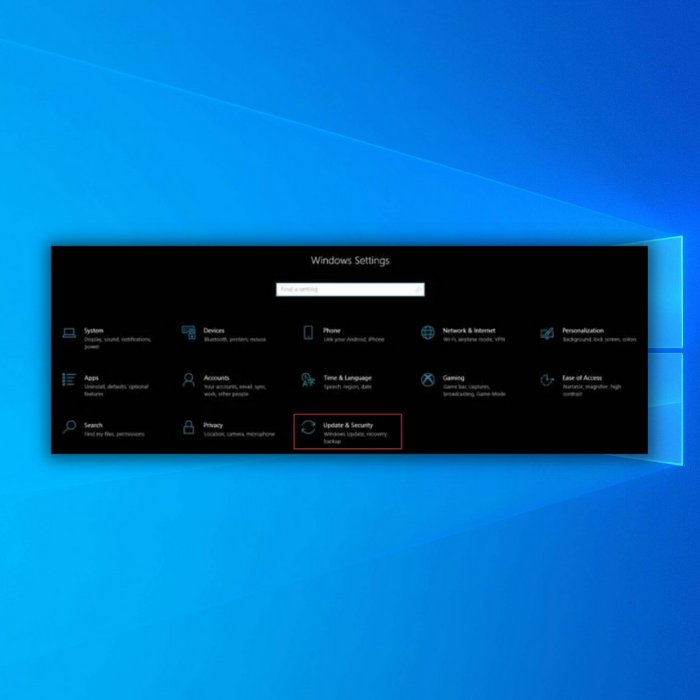
4-qadam. Keyin yon menyudagi Windows Update yorlig'ini bosing.
5-qadam. Nihoyat, Windowsoperatsion tizimingizda yangilanishni avtomatik ravishda tekshiradi. Windows-ning eng so'nggi versiyasiga yangilash uchun ekrandagi ko'rsatmalarga amal qiling.
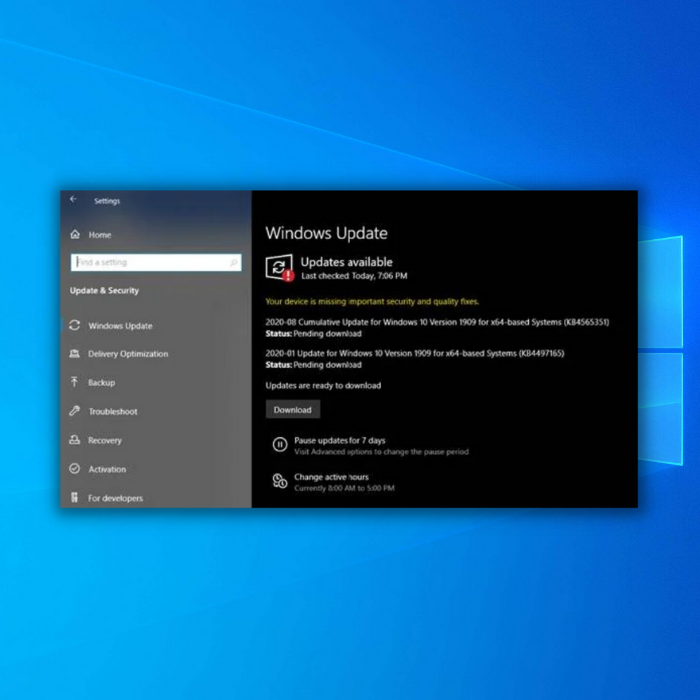
Windows-ni yangilagandan so'ng, kompyuteringizni qayta ishga tushiring va Minecraft-ni ishga tushirish moslamasi orqali Minecraft-ni ishga tushirib ko'ring va javob bermaslik xatosi hali ham paydo bo'ladimi yoki yo'qmi? o'yin.
3-usul: Minecraftni administrator sifatida ishga tushiring
Agar kompyuteringizda Minecraft javob bermayapti degan xato paydo bo'lsa va darhol qotib qolsa, o'yin operatsion tizimingizda maxsus ruxsatlarga ega bo'lmasligi mumkin, bu muammoni keltirib chiqaradi.
Buni tuzatish uchun o'yinda Windows tomonidan o'rnatilgan har qanday cheklovlarni chetlab o'tish uchun Minecraft ishga tushirgichini administrator sifatida ishga tushirishga urinib ko'rishingiz mumkin.
Bosqichma-bosqich ko'rib chiqing. quyida ko'rsatma.
1-qadam. Kompyuteringizda Ish stoliga o'ting va Minecraft ishga tushirish yorlig'ini toping.
2-qadam. O'ng- Minecraft belgisini bosing va Administrator sifatida ishga tushirish-ni bosing.
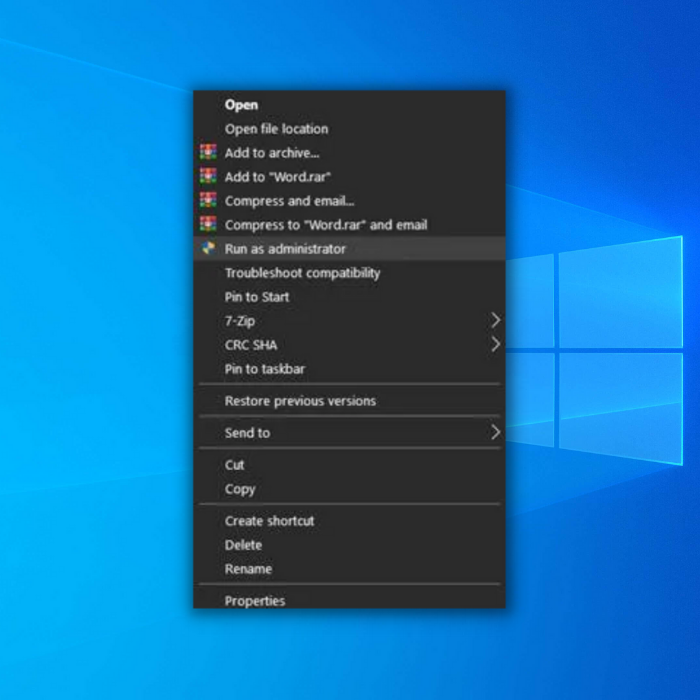
3-qadam. Nihoyat, so'rov paydo bo'lganda, ushbu dasturni administrator sifatida ishga tushirish uchun Ha tugmasini bosing.
Minecraft-ni administrator sifatida doimiy ravishda ishga tushirish uchun quyidagi amallarni bajaring:
1-qadam. Minecraft ishga tushirgich belgisini o'ng tugmasini bosing va xususiyatlarni tanlang
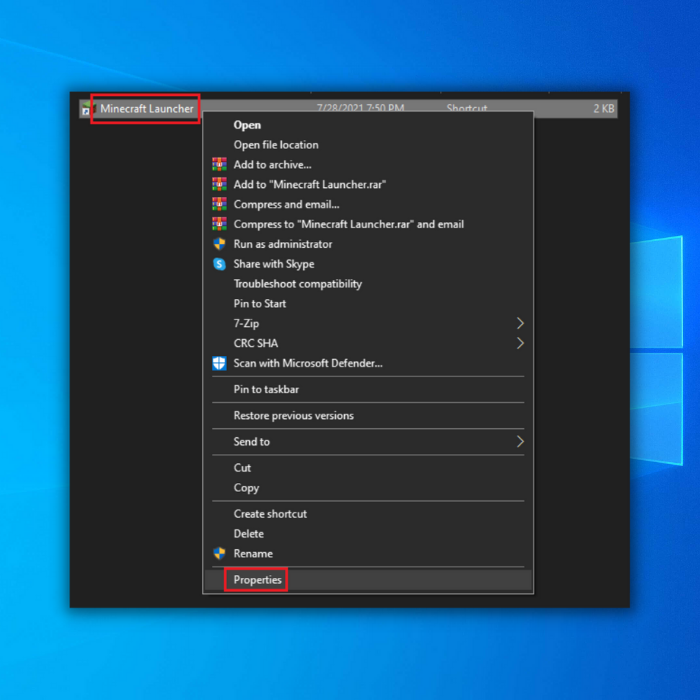
2-qadam. Moslik-ni bosing va ushbu dasturni administrator sifatida ishga tushirish-ni belgilang va Qo'llash-ni bosing.

3-qadam. Oynani bosish orqali yoping. OK.
Shundan so'ng, ko'rish uchun Minecraft ishga tushirish moslamasini ochingagar Minecraft hech qanday muammosiz ishga tushishni davom ettirsa. Biroq, agar Minecraft hali ham muzlab qolsa va javob bermayapti, siz quyidagi usulga o'tishingiz mumkin.
Ko'rib chiqing: Ochilmagan kelishmovchilikni qanday tuzatish mumkin
Usul 4: Video drayverlaringizni yangilang
Har qanday o'yin kabi Minecraft ham o'yin tizimingizda muammosiz va to'g'ri ishlashi uchun kompyuteringizdan ishlaydigan grafik kartaga ega bo'lishini talab qiladi. Biroq, grafik drayveringiz hozirda eskirgan yoki u buzilgan va to‘g‘ri o‘rnatilmagan bo‘lishi mumkin.
Buni tuzatish uchun Minecraft muzlashi bilan bog‘liq muammoni hal qilish uchun grafik drayveringizni yangilab ko‘ring.
1-qadam. Kompyuteringizda Windows + S tugmalarini bosing va dialog oynasida Device Manager-ni qidiring va enter tugmasini bosing.
2-qadam. Shundan so'ng , Windows Device Manager dasturini ishga tushirish uchun Ochish tugmasini bosing.
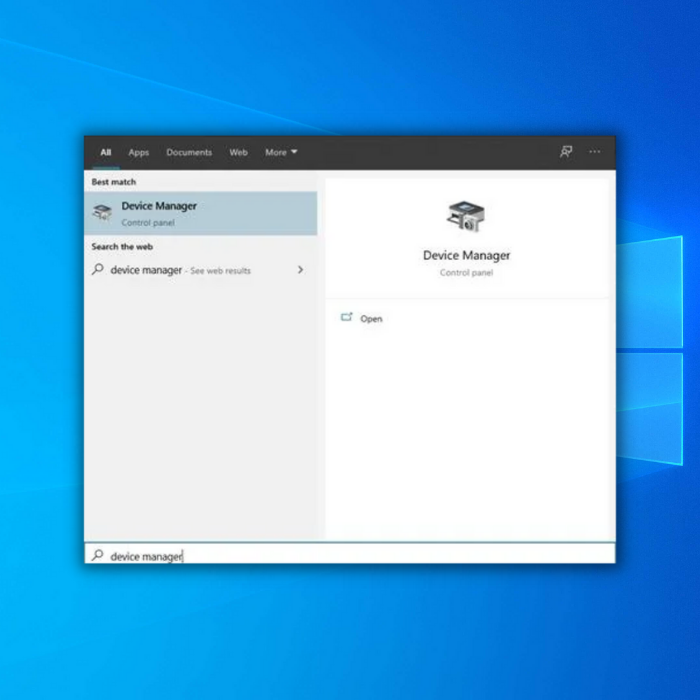
3-qadam. Endi Device Manager ichida, uni kengaytirish va grafik karta drayverini ko'rsatish uchun Displey adapterlarini bosing.
4-qadam. Grafik kartangizni sichqonchaning o'ng tugmasi bilan bosing va grafik drayverni yangilashni boshlash uchun Drayvni yangilash-ni tanlang. Jarayon davomida sizga yoʻl-yoʻriq koʻrsatish uchun ekrandagi koʻrsatmalarga amal qiling.
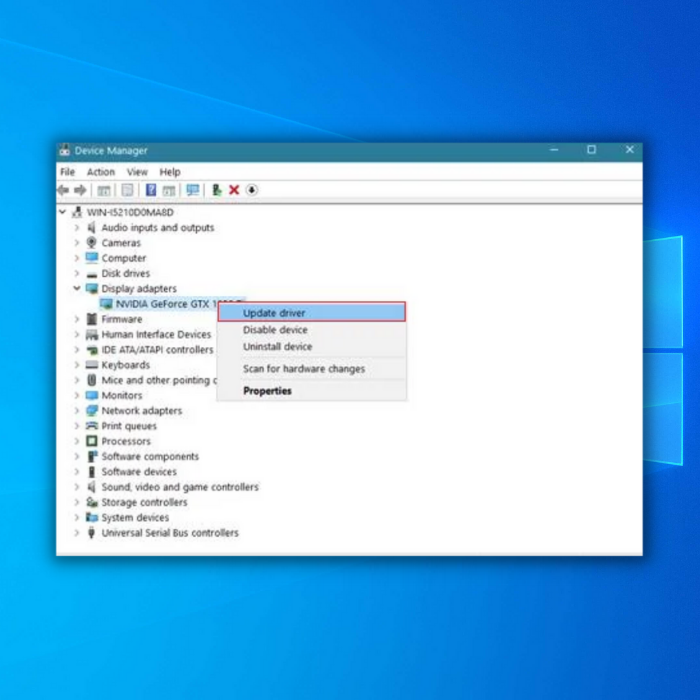
Grafik karta drayverini yangilagandan soʻng, Minecraft javob bermayaptimi xatolik tuzatilganligini bilish uchun kompyuteringizni qayta ishga tushiring va Minecraft ishga tushirish moslamasini yana bir marta oching. .
5-usul: Minecraft-dagi barcha modlarni o'chirib qo'ying
NimaMinecraft-ni shu qadar mashhur qiladiki, siz o'yinda foydalanishingiz mumkin bo'lgan modlar kutubxonasi. Siz do'stlaringiz yoki boshqa o'yinchilar bilan onlayn o'ynashingiz mumkin bo'lgan boshqa foydalanuvchilar tomonidan yaratilgan yuzlab modlardan tanlashingiz mumkin.
Biroq, ba'zida bu modlar to'g'ri ishlamaydi va kompyuteringizda muammolarga olib kelishi mumkin, chunki ular Minecraftning haqiqiy ishlab chiquvchilari emas, balki boshqa foydalanuvchilar tomonidan yaratilgan.
Agar Minecraft javob bermasa. O'yinga modlarni o'rnatgandan so'ng muammo yuzaga kelgan bo'lsa, siz nima qila olasiz, bu modlarni o'chirib tashlashingiz yoki Minecraft papkasidagi mods papkasini boshqa joyga ko'chirishingiz mumkin, chunki bu Minecraft-dagi xatoning sababi bo'lishi mumkin.
O'yindagi modlarni olib tashlaganingizdan so'ng, kompyuteringizni qayta ishga tushiring va muammo allaqachon hal qilinganligini bilish uchun Minecraft-ni ishga tushirib ko'ring.
6-usul: Minecraft-ni qayta o'rnating
Endi, agar Minecraft bilan muammoni hal qilishda usullarning hech biri ishlamadi. Sizga shuni tavsiya qilamizki, haqiqiy o'yinni kompyuteringizga qayta o'rnatish. Modlarni oʻrnatish yoki oʻyinni yangilash vaqtida uning baʼzi fayllari buzilgan boʻlishi mumkin.
Minecraft-ni qayta oʻrnatish uchun jarayon davomida sizga yoʻl-yoʻriq koʻrsatish uchun quyidagi amallarni bajaring.
1-qadam. Kompyuteringizda Windows + S tugmalarini bosing va dialog oynasida Boshqaruv panelini qidiring va Enter tugmasini bosing.
2-qadam. Shundan so'ng Ochish tugmasini bosing. Boshqaruv panelini ishga tushirish uchun.
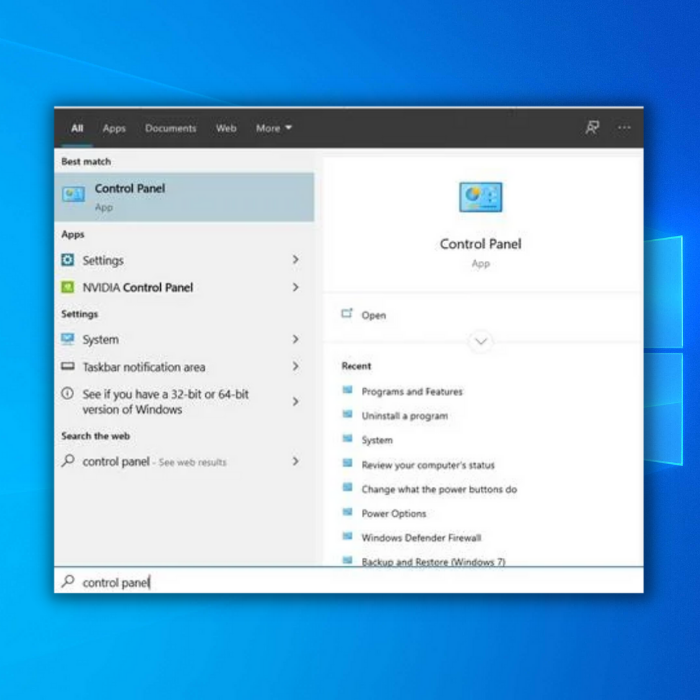
3-qadam. Keyin, tugmasini bosing.Sozlamalar ro'yxatidan dasturni o'chirib tashlang.
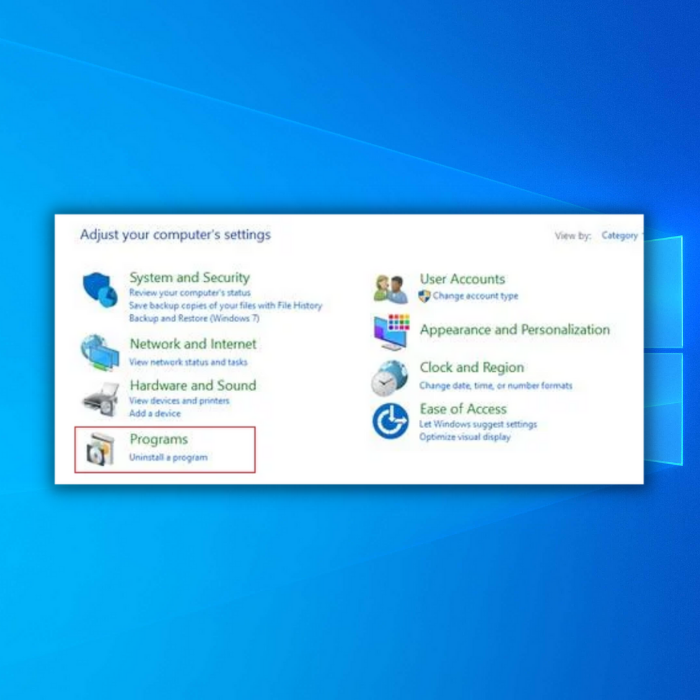
4-qadam. Nihoyat, kompyuteringizda o'rnatilgan dasturlar ro'yxatidan Minecraft-ni toping va ustiga sichqonchaning o'ng tugmachasini bosing va "O'chirish"-ni tanlang. . Minecraft-ni kompyuteringizdan olib tashlash uchun ekrandagi ko'rsatmalarga amal qiling.
7-usul: Discord Overlay-ni o'chirib qo'ying
Minecraft o'yinchilaridan Minecraft muammosini hal qilgandan so'ng tuzatganligi haqida xabarlar bor. Discord qoplamasini o'chirib qo'yishga muvaffaq bo'ldi. Agar yuqoridagi amallar bajarilmasa, discord overlayini qanday o‘chirib qo‘yish bo‘yicha ko‘rsatmalarimizga amal qilib ko‘ring.
1-qadam. Discord ilovasini oching va joylashgan “Foydalanuvchi sozlamalari” tugmasini bosing. foydalanuvchi nomingizning oʻng tomonida.
2-qadam. Chap paneldagi “Oʻyinni qoplash” opsiyasini bosing va “Oʻyin ichidagi qoplamani yoqish” opsiyasini belgilang.
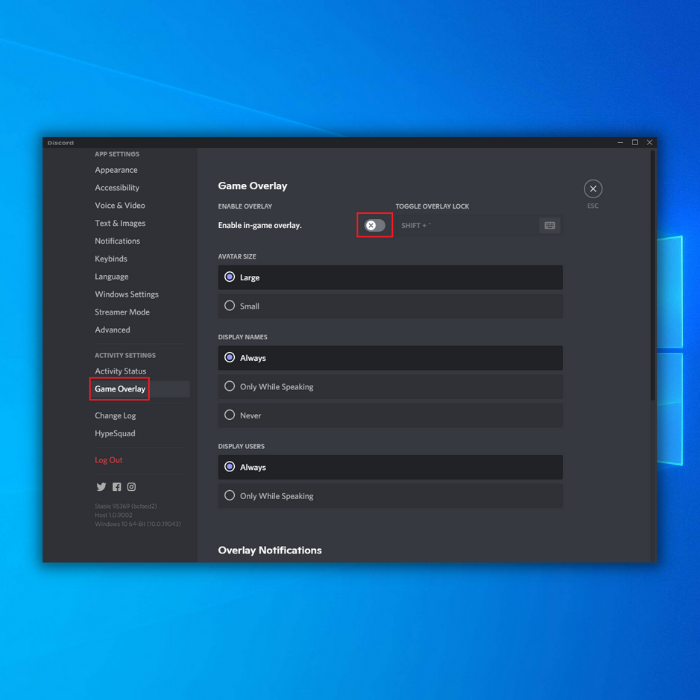
3-qadam. Minecraft ishga tushirish moslamasini oching va muammo nihoyat tuzatilganligini tasdiqlang.
Shuningdek, sizga quyidagilar yoqadi:
- Steam skrinshot jildini qanday ochish mumkin
- Minecraft serveriga ulanib bo'lmayapti
Endi Minecraft-ni kompyuteringizga qayta yuklab oling va Minecraft ishga tushirgichi orqali o'yinni yana bir bor ishga tushirib ko'ring. kompyuteringizda muammo hali ham paydo bo'ladimi yoki yo'qligini tekshiring.

